Maison >Tutoriel matériel >Actualités matérielles >Comment obtenir la version bêta du développeur iOS 18 sur votre iPhone
Comment obtenir la version bêta du développeur iOS 18 sur votre iPhone
- 王林original
- 2024-08-09 14:34:33603parcourir
Apple a publié la première version bêta d'iOS 18 pour les développeurs, mais même les non-développeurs ont la possibilité de télécharger gratuitement les mises à jour bêta du logiciel sur leur iPhone. Continuez à lire pour savoir comment procéder.

Traditionnellement, lorsqu'Apple annonçait une nouvelle mise à jour majeure du système d'exploitation, la première vague de versions bêta ne serait disponible au téléchargement que par les abonnés payants au programme pour développeurs d'Apple, qui coûte 99 $ par an. . Les versions bêta publiques seraient alors disponibles pour les utilisateurs inscrits au programme logiciel bêta public d'Apple après un délai de quelques jours ou semaines après la publication de la version bêta du développeur. Tout a changé l'année dernière avec iOS 17, et désormais les utilisateurs d'iPhone n'ont plus besoin d'attendre une version bêta publique pour tester les nouveautés.
En effet, toute personne qui se connecte au site Web du compte développeur d'Apple avec son identifiant Apple a accès à la version bêta du développeur. versions également, même s'ils ne sont pas membres payants du programme pour développeurs d'Apple. Cela signifie que toute personne possédant un identifiant Apple peut télécharger et installer les versions bêta d'iOS 18, iPadOS 18 et macOS Sequoia sans attendre le lancement des versions bêta publiques.
Mon iPhone est-il compatible avec iOS 18 ?
Notez qu'iOS 18 est compatible avec l'iPhone XR et les modèles plus récents, et donc également les modèles iPhone XS et iPhone XS Max avec la même puce A12 Bionic, mais les anciens modèles d'iPhone seront absents. Pour une liste complète, iOS 18 prend en charge les modèles d'iPhone suivants:
- iphone 14
- iphone 14 Plus
- iphone 14 pro
- iphone 14 pro max
- iphone 13
- iphone 13 mini
- iphone 13 pro iPhone 13 Pro Max
- iPhone XS
- iPhone XS Max
- iPhone XR
- Dois-je installer la version bêta du développeur iOS 18 ?
- Avant de télécharger la mise à jour, il convient de noter qu'Apple ne recommande pas d'installer les mises à jour bêta d'iOS 18 sur votre iPhone principal, donc si vous avez un appareil secondaire, utilisez-le. Il s’agit d’un logiciel bêta, ce qui signifie qu’il y a souvent des bugs et des problèmes qui peuvent empêcher le logiciel de fonctionner correctement ou provoquer d’autres problèmes.
- Faites d'abord une sauvegarde archivée de votre appareil
- Avant d'installer la version bêta, assurez-vous de sauvegarder votre appareil iOS avant d'installer le logiciel en utilisant la méthode suivante, sinon vous ne pourrez pas revenir à iOS 17 si les choses tournent mal. faux.
- Branchez votre iPhone sur votre Mac à l'aide du câble fourni.
- Autorisez l'accessoire à se connecter en cliquant sur Autoriser dans la boîte de dialogue.
- Ouvrez une fenêtre du Finder en cliquant sur l'icône du Finder dans le Dock.
Si c'est la première fois que vous connectez votre appareil à votre Mac, cliquez sur Confiance dans la fenêtre du Finder.
- Appuyez sur Confiance sur votre appareil lorsque vous y êtes invité, puis entrez votre mot de passe pour confirmer.
- Dans l'onglet Général, cliquez sur le cercle à côté de l'indication Sauvegarder toutes les données de votre iPad sur ce Mac.
- Si vous souhaitez chiffrer la sauvegarde, cochez la case à côté de Chiffrer. sauvegarde locale, puis entrez un mot de passe pour protéger vos données.
Si vous ne souhaitez pas créer de sauvegarde cryptée ou si vous avez déjà configuré des sauvegardes cryptées, cliquez sur Sauvegarder maintenant.

-
Lorsque le la sauvegarde est terminée, vous pouvez retrouver la date et l'heure de la dernière sauvegarde dans l'onglet Général, juste au-dessus du bouton Gérer les sauvegardes. N'oubliez pas que cette sauvegarde ne sera pas écrasée lorsque vous sauvegarderez manuellement ou automatiquement votre iPhone à l'avenir, vous pourrez donc la restaurer à tout moment en utilisant l'option Restaurer la sauvegarde... dans le même écran du Finder.

Comment télécharger iOS 18 Developer Betas - L'option permettant de télécharger et d'installer la version bêta du développeur iOS 18 est immédiatement disponible pour les utilisateurs qui se sont déjà inscrits au programme logiciel bêta d'Apple. Si vous êtes actuellement inscrit pour recevoir les versions bêta publiques, vous pouvez passer à l'étape 6, sinon suivez ces étapes.
- Ouvrez Safari sur votre iPhone et visitez Developer.apple.com.
- Appuyez sur l'icône de menu dans le coin supérieur gauche de la page, puis appuyez sur Compte.
- Sous « Se connecter au développeur Apple », saisissez et soumettez votre Identifiant Apple et mot de passe à l'aide des boutons fléchés, puis saisissez le code d'authentification à deux facteurs envoyé à vos appareils. Contrat de développeur Apple en faisant défiler la page, en cochant la case et en appuyant sur J'accepte.
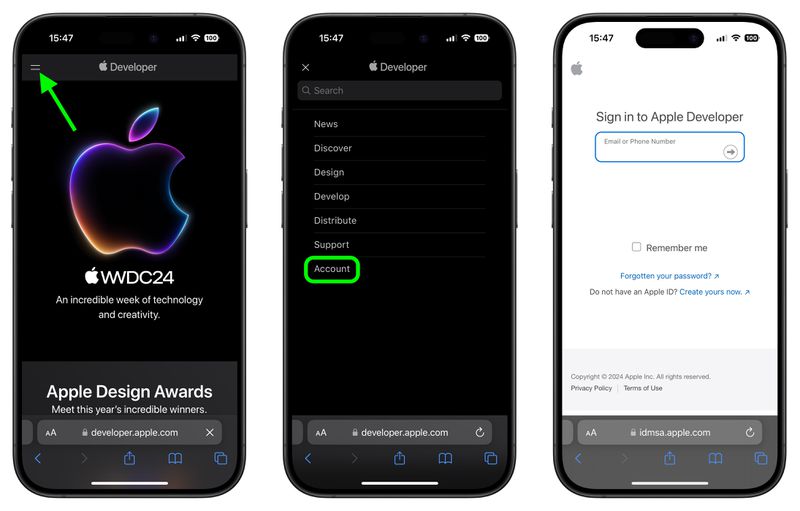
- Assurez-vous que votre iPhone exécute iOS 17.5 ou une version ultérieure en accédant à Paramètres -> Général -> Mise à jour logicielle. Si tel est le cas et que vous venez de terminer les étapes 1 à 5 pour enregistrer un compte développeur, redémarrez votre iPhone. Si ce n'est pas le cas, téléchargez et installez la dernière mise à jour sur votre appareil, puis attendez qu'il redémarre.
- Retournez maintenant dans Paramètres -> Général -> Mise à jour du logiciel.
Appuyez sur Mises à jour bêta. Si vous ne voyez pas l'option, essayez de désactiver Télécharger les mises à jour iOS (Mises à jour automatiques -> Télécharger les mises à jour iOS), puis appuyez sur Retour et elle devrait apparaître.
Sélectionnez la version bêta du développeur iOS 18 dans la liste, puis appuyez sur Retour.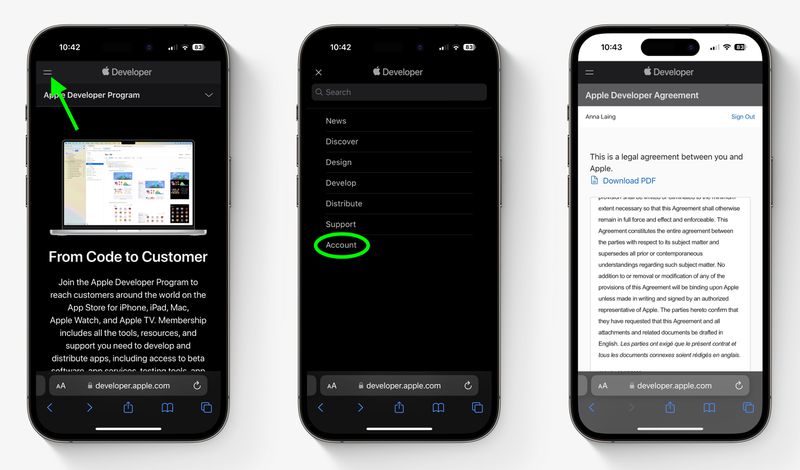
Attendez l'écran de mise à jour du logiciel pour vérifier les serveurs Apple. Lorsque la version bêta du développeur iOS 18 apparaît, appuyez sur Télécharger et installer, puis suivez les instructions et attendez la fin de l'installation. appelle son ensemble de fonctionnalités d'IA profondément intégrées à iOS. Apple Intelligence combine l'IA générative avec le contexte personnel, et Apple l'appelle « l'IA pour le reste d'entre nous ». Cela dit, Apple Intelligence ne sera mis en ligne que plus tard dans l'année, mais il existe une gamme d'autres mises à jour qui valent la peine d'être consultées. - iOS 18 propose de nouveaux outils de personnalisation pour l'écran d'accueil. Les icônes d'application disposent désormais du mode sombre et vous pouvez les teinter avec une couleur pour créer un look unique. Les applications peuvent également désormais être placées librement n'importe où sur « l'écran d'accueil ».
- Le centre de contrôle a également été repensé et est désormais hautement personnalisable avec une nouvelle galerie. Vous pouvez faire glisser votre doigt en continu pour accéder à d’autres écrans du Control Center. Les commandes de l'écran de verrouillage sont également personnalisables.
- Dans Messages, les tapbacks ont été repensés et vous pouvez désormais réagir avec n'importe quel emoji. Vous pouvez également programmer des messages à envoyer plus tard, ainsi que mettre en forme le texte en gras, en italique, en soulignant et en barré. De nouveaux effets de texte permettent de mettre en valeur des mots et des phrases grâce à des suggestions automatiques. Vous pouvez également désormais envoyer et recevoir des messages grâce à la connectivité satellite.
- Dans Mail, les e-mails sont automatiquement triés en catégories pour vous aider à hiérarchiser les messages. Il existe également de nouvelles cartes topographiques avec des réseaux de sentiers et des itinéraires de randonnée dans l'application Maps. Dans Wallet, une nouvelle fonctionnalité Tap to Cash envoie de l'argent en maintenant les iPhones ensemble.
-
L'application Photos est entièrement repensée dans iOS 18. L'application a été unifiée en une seule vue, avec une grille de photos en haut qui affiche l'ensemble de la bibliothèque et les collections organisées par thème ci-dessous. Vous pouvez utiliser les vues Mois et Années en bas, et il y a un bouton de filtre qui vous permet de masquer les captures d'écran et de trier d'autres manières.
Résumés associés : iOS 18, iPadOS 18Forums associés : iOS 18, iPadOS 18 Pour un aperçu complet des nouveautés, assurez-vous de consulter notre tour d'horizon complet d'iOS 18.
Pour un aperçu complet des nouveautés, assurez-vous de consulter notre tour d'horizon complet d'iOS 18.
Ce qui précède est le contenu détaillé de. pour plus d'informations, suivez d'autres articles connexes sur le site Web de PHP en chinois!
Articles Liés
Voir plus- Similitudes et différences entre Baselis Snake x Speed Edition et Ultimate Edition
- Pourquoi ne puis-je pas acheter mes cartes ?
- En comparant Razer Sano Tarantula et Dalyou DK100, lequel est le meilleur ?
- Le téléphone mobile phare de la 8ème génération en 2019, vous ne pouvez absolument pas le manquer !
- Le marché des smartphones va-t-il inaugurer une révolution des services cloud ?

